Vaikeprinter muutub pidevalt [LAHENDATUD]
Miscellanea / / November 28, 2021
Parandage vaikeprinteri probleem: Microsofti uusimas operatsioonisüsteemis, milleks on Windows 10, on nad eemaldanud printerite võrgu asukohateadliku funktsiooni ja seetõttu ei saa te oma valitud vaikeprinterit määrata. Nüüd määrab Windows 10 vaikeprinteri automaatselt ja see on üldiselt viimane printer, mille valisite. Kui soovite vaikeprinterit muuta, kuid ei soovi, et see muutuks automaatselt, järgige allolevat tõrkeotsingu juhendit.

Sisu
- Vaikeprinter muutub pidevalt [LAHENDATUD]
- 1. meetod: printeri automaatseks haldamiseks keelake Windows 10
- 2. meetod: määrake vaikeprinter käsitsi
- 3. meetod: registriparandus
Vaikeprinter muutub pidevalt [LAHENDATUD]
Veenduge, et luua taastepunkt juhuks kui midagi valesti läheb.
1. meetod: printeri automaatseks haldamiseks keelake Windows 10
1. Avamiseks vajutage klahvikombinatsiooni Windows Key + I Seaded seejärel klõpsake Seadmed.

2. Nüüd valige vasakpoolsest menüüst Printerid ja skannerid.
3.Keela lüliti all "Laske Windowsil hallata minu vaikeprinterit.“
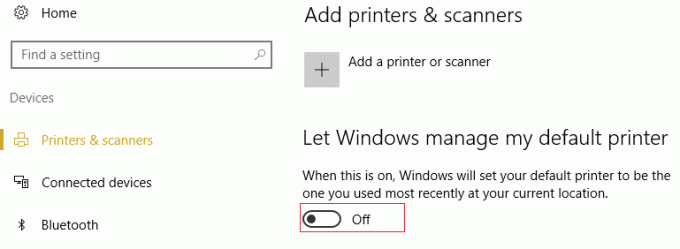
4. Sulgege kõik ja taaskäivitage arvuti.
2. meetod: määrake vaikeprinter käsitsi
1. Vajutage Windows Key + X ja seejärel valige Kontrollpaneel.
2. Klõpsake Riistvara ja heli ja seejärel valige Seadmed ja printerid.

3. Paremklõpsake oma printeril ja valige Määra vaikeprinteriks.

4. Muudatuste salvestamiseks taaskäivitage arvuti.
3. meetod: registriparandus
1. Vajutage Windows Key + R ja seejärel tippige regedit ja vajutage registriredaktori avamiseks sisestusklahvi.

2. Liikuge järgmisele registrivõtmele:
HKEY_CURRENT_USER\SOFTWARE\Microsoft\Windows NT\CurrentVersion\Windows
3. Topeltklõpsake LegacyDefaultPrinterMode ja muutke selle väärtuseks 1.
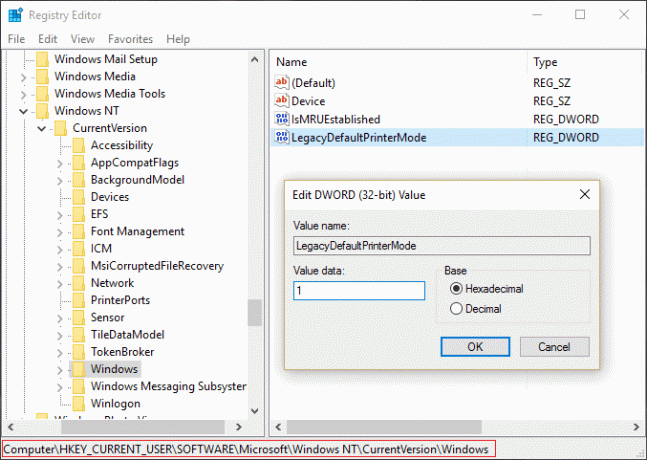
Märkus. Kui väärtus puudub, peate selle võtme käsitsi looma, paremklõpsake registri parempoolses aknas tühjal alal ja seejärel valige Uus > DWORD (32-bitine) Väärtus ja nimeta see võti kui LegacyDefaultPrinterMode.
4. Klõpsake nuppu OK ja sulgege registriredaktor. Jällegi määrake oma vaikeprinter järgides ülaltoodud meetodit.
5. Muudatuste salvestamiseks taaskäivitage arvuti.
6. Kui see probleemi ei lahenda, avage uuesti registriredaktor ja liikuge järgmisele teele:
HKEY_USERS\USERS_SID\Printers\Connections
HKEY_USERS\USERS_SID\Printerid\Settings
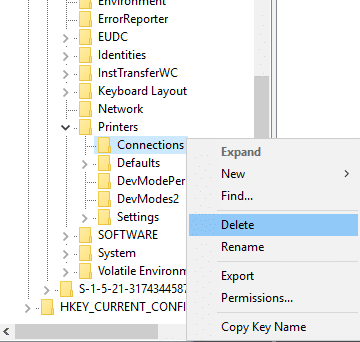
7. Kustutage kõik nende klahvide sees olevad kirjed ja seejärel navigeerige:
HKEY_USERS\USERS_SID\Printers\Defaults
8. Kustutage DWORD DisableDefault parempoolses aknas ja määrake uuesti oma vaikeprinter.
9. Ülaltoodud sätete salvestamiseks taaskäivitage arvuti.
Sulle soovitatud:
- Parandage ülesannete plaanija viga Üks või mitu määratud argumenti ei kehti
- Lahendus Te ei saa praegu arvutisse sisse logida, viga
- Teie seade on võrguühenduseta. Logige sisse viimase selles seadmes kasutatud parooliga
- Fix Superfetch on lakanud töötamast
See on see, mis teil õnnestus Vaikeprinteri parandamine muutub pidevalt [LAHENDATUD] kuid kui teil on selle juhendi kohta veel küsimusi, küsige neid kommentaaride jaotises.
![Vaikeprinter muutub pidevalt [LAHENDATUD]](/uploads/acceptor/source/69/a2e9bb1969514e868d156e4f6e558a8d__1_.png)


